Darba sākšana ar darba vai mācību kontu
Power Automate ļauj lietotājiem automatizēt atkārtotus darbvirsmas uzdevumus, izmantojot iepriekš sagatavotu darbību kolekciju.
Izmantojot pieejamās darbības un iebūvēto ierakstītāju , varat automatizēt jebkuru biznesa procedūru, piemēram, veidlapu aizpildīšanu, datu izgūšanu no tīmekļa vai darbvirsmas lietojumprogrammām unstandartizētu e-pasta ziņojumu sūtīšanu.
Šo funkciju apvienošana ļauj jums izveidot stabilas plūsmas, kas atdala cilvēkus no atkārtotām, neproduktīvām procedūrām. Tādi uzdevumi kā datu kopēšana dažādās sistēmās ir izplatīti biznesa vidē, un Power Automate tos var pilnībā apstrādāt.
Papildus trešo pušu lietojumprogrammām automatizē integrētas Windows lietojumprogrammas Power Automate un funkcijas. Kritisko failu dublējumu izveidi un diagnostikas vai pielāgotu skriptu palaišanu var efektīvi veikt, izmantojot darbvirsmas plūsmas.
Lietošana Power Automate ar darba vai mācību kontu ir pieejama bez papildu maksas. Lai izmantotu Power Automate darbvirsmai, noklusējuma vidē jābūt Dataverse datu bāzei. Lai atbloķētu citus RPA līdzekļus, piemēram, plūsmu automātisku palaišanu, papildu mākoņa savienotājus, kā arī plūsmu koplietošanu un pārraudzību, sāciet izmēģinājumversiju vai jauniniet uz organizācijas premium kontu.
Lai sāktu izmēģinājumversiju, konsolē atlasiet Go premium Power Automate .
Plūsmas piemērs
Lai iepazītos ar pieejamajiem Power Automate līdzekļiem, veiciet tālāk norādītās darbības, lai izveidotu darbvirsmas plūsmu.
Iesniegtā plūsma kopē visus failus, kas atrodas dokumentu mapē, un izveido dublējumu sekundārajā diskā. Katra faila sākotnējā atrašanās vieta tiek pievienota esošam žurnālfailam.
Piezīmes
Lai īstenotu šo piemēru, jūsu ierīcei ir jāpievieno sekundārais disks. Ja sekundārais disks nav pieejams, atlasiet citu failu mērķa mapi.
Lai izveidotu darbvirsmas plūsmu:
Palaidiet un atlasiet Power Automate konsolē pogu Jauna plūsma .
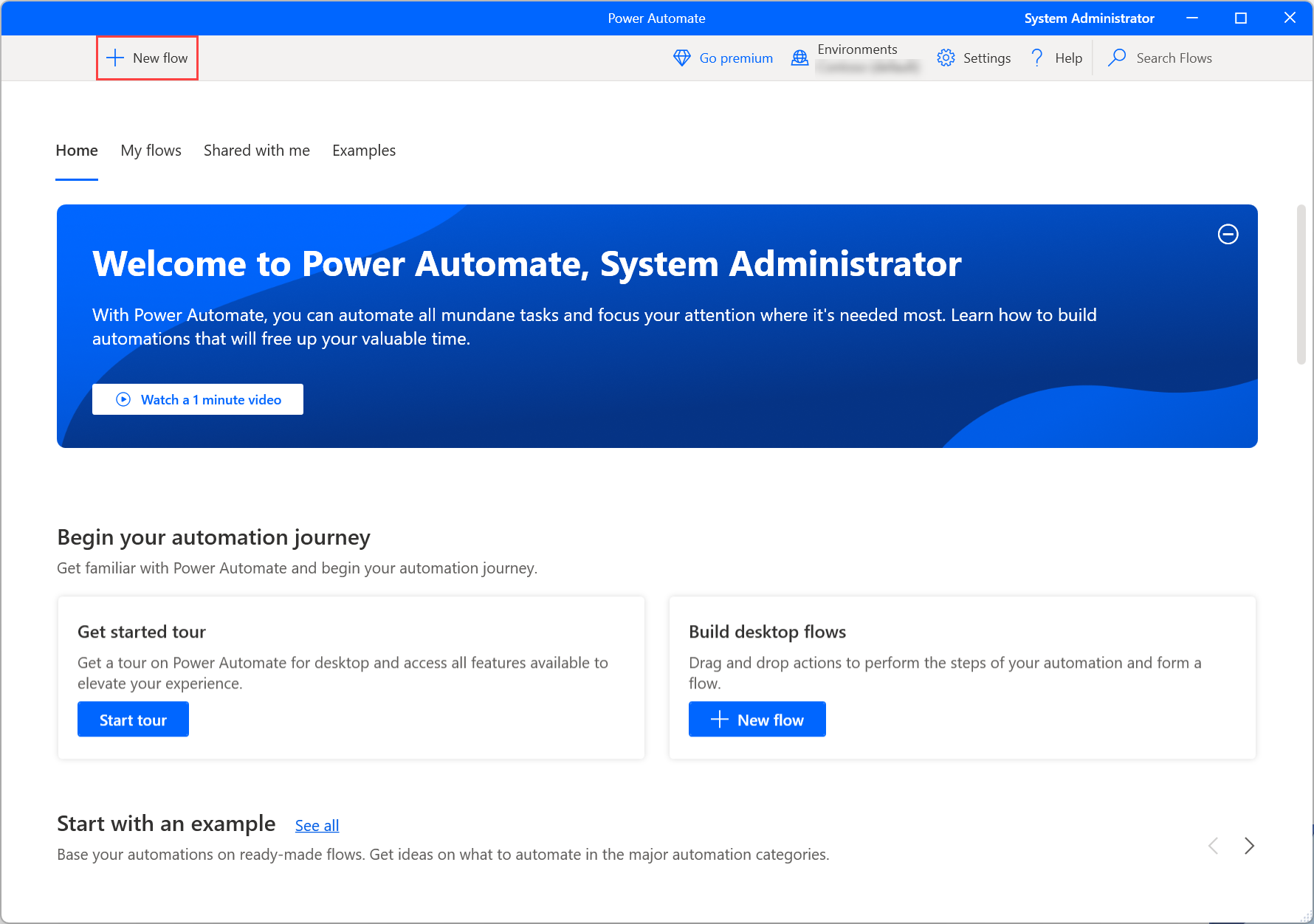
Ievadiet plūsmas nosaukumu un pēc tam atlasiet Izveidot. Šajā piemērā plūsmas nosaukums ir Dublēšanas plūsma.
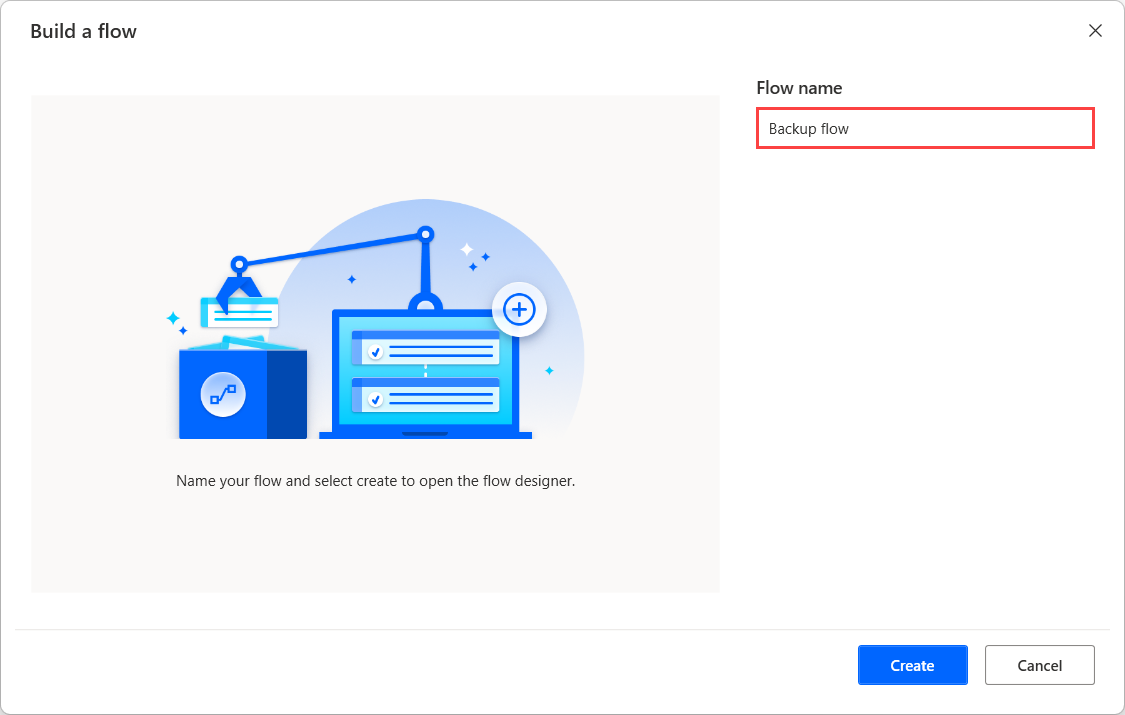
Kad plūsmu noformētājs ir atvērts, darbvietā pievienojiet darbību Iegūt īpašu mapi un izgūstiet dokumentu mapes ceļu.
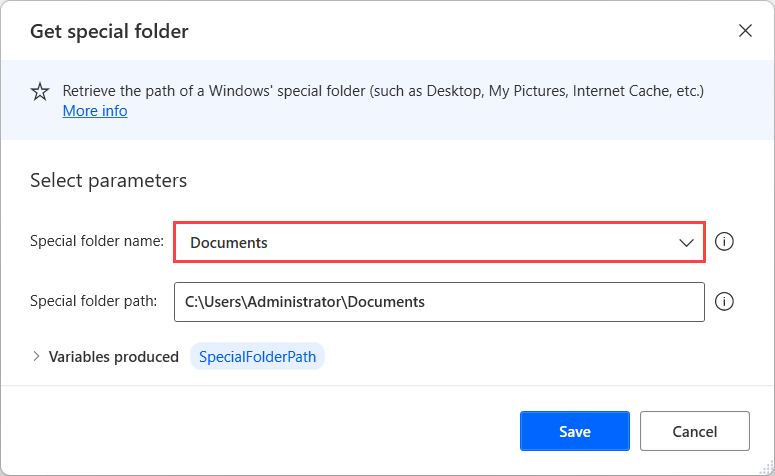
Pievienojiet darbību Iegūt failus mapē , lai izgūtu visus failus, kas atrodas iepriekš izgūtajā mapē. Pēc izvēles iestatiet darbību, lai izgūtu failus, kas atrodas atlasītās mapes apakšmapēs.
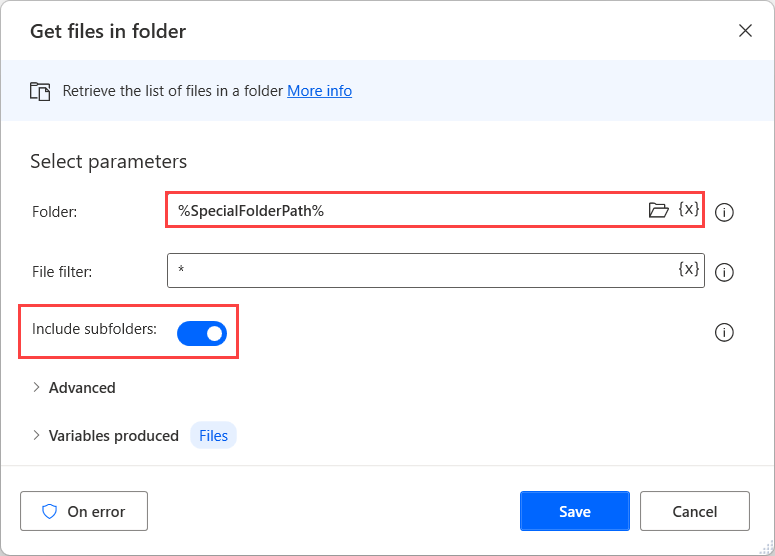
Izvietojiet Katrai cilpai, lai piekļūtu un apstrādātu katru izgūtā saraksta failu neatkarīgi.

Katrā cilpā pievienojiet darbību Iegūt faila ceļa daļu , lai izgūtu pašlaik atlasītā faila ceļu.
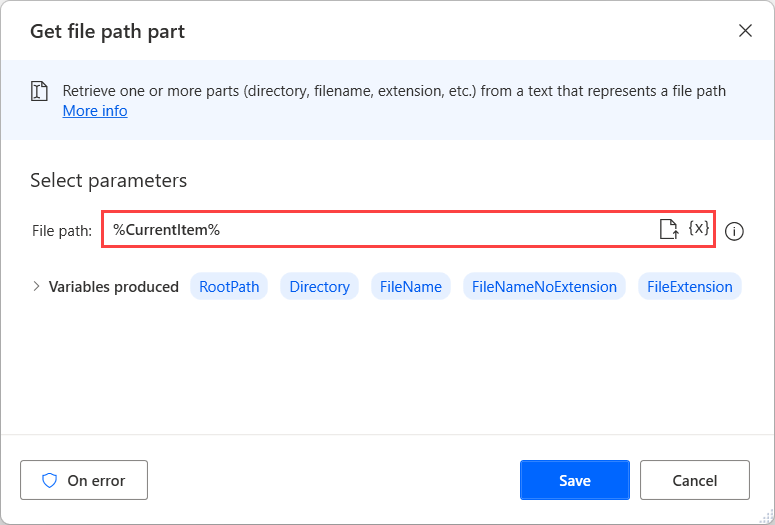
Pievienojiet darbību Kopēt failu, lai kopētu pašlaik atlasīto failu vēlamajā atrašanās vietā. Šajā piemērā mērķa mapes nosaukums ir Dublēšana , un tā atrodas D diskā.
Piezīmes
Ja sekundārais disks nav pieejams, atlasiet citu kopētā faila mērķa mapi.
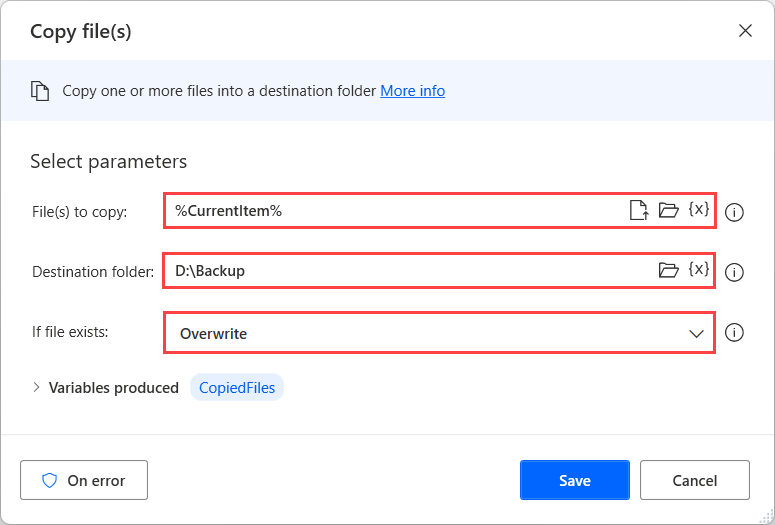
Izmantojiet darbību Rakstīt tekstu, lai failā pievienotu jaunu reģistru. Šajā piemērā failu sauc par žurnāliem.txt, un katrs reģistrs satur kopētā faila sākotnējo ceļu.

Lai pārbaudītu, vai plūsma darbojas, kā paredzēts, plūsmas noformētāja augšējā daļā atlasiet pogu Izpildīt .
Lai pārbaudītu, kā tiek īstenota katra darbība, palaidiet plūsmu soli pa solim , izmantojot pogu Palaist nākamo darbību .
Ja plūsma darbojas, kā paredzēts, atlasiet Saglabāt un aizveriet plūsmu noformētāja logu.
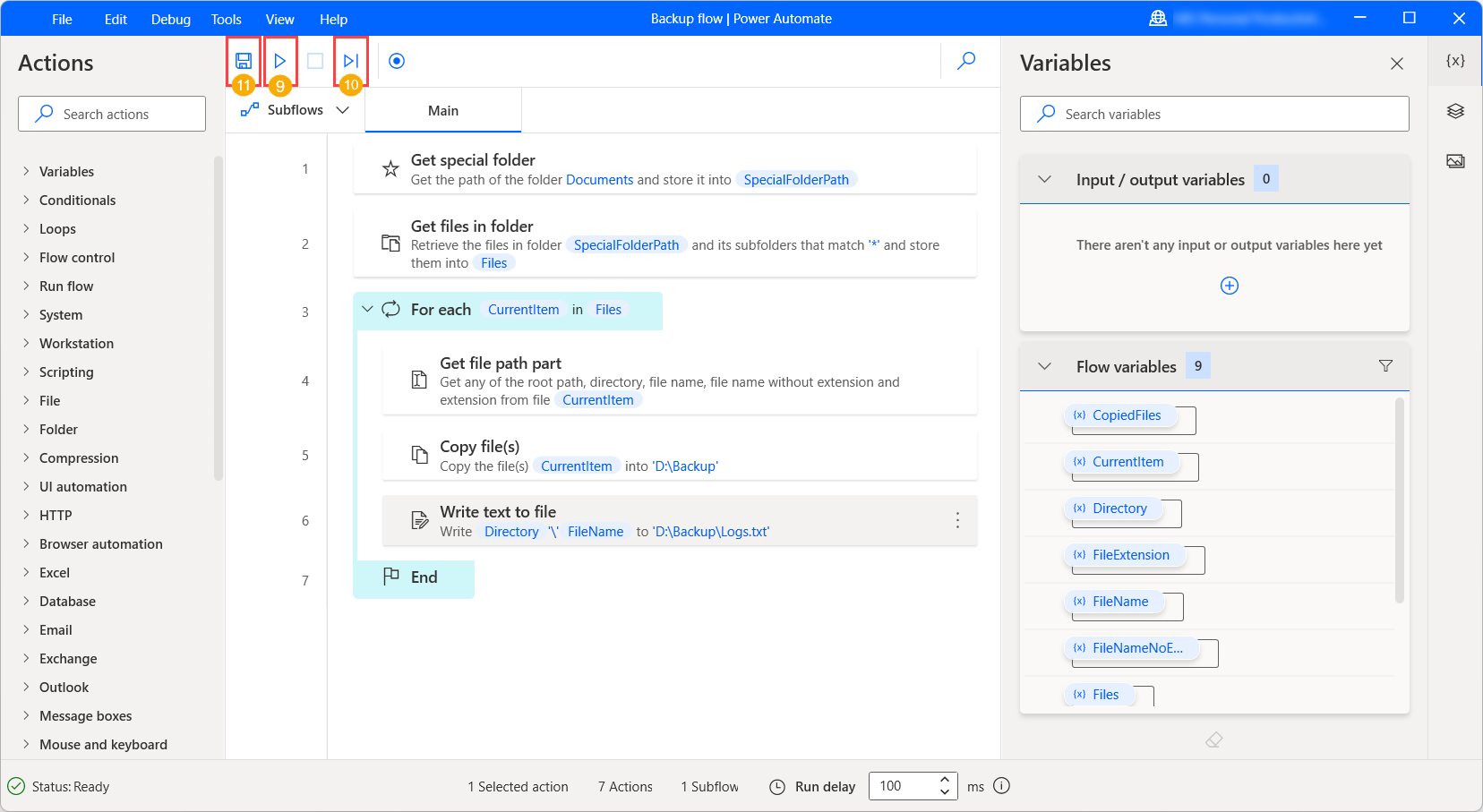
Tagad jūs varat palaist savu plūsmu tieši, izmantojot konsoles pogu Run . Lai apturētu plūsmu pirms tās pabeigšanas, atlasiet Apturēt.
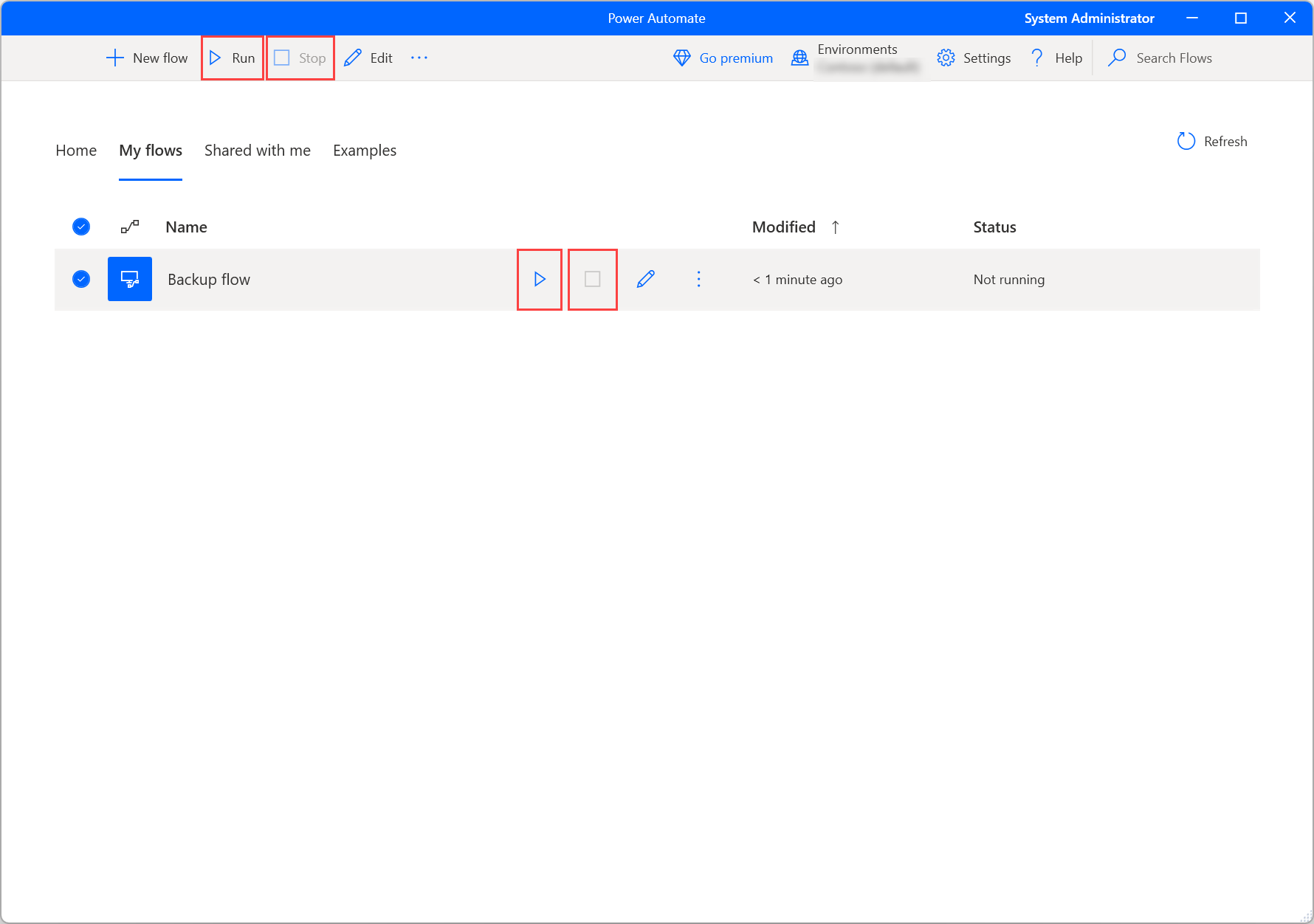
Nākamās darbības
Uzziniet, kā iestatīt Power Automate darbvirsmu.
Sāciet savu ceļojumu Power Automate , izveidojot Power Automate darbvirsmas plūsmu.
Iepazīstieties ar konsoli un plūsmas noformētāju.
Atrodiet darbību sarakstu, kas pieejams atsaucē uzdarbībām.